首页 / 教程
在wps里插入符号 | 在wps文字中插入符号
2022-10-20 13:50:00
1.如何在wps文字中插入符号
在wps文字中插入符号,可以通过使用“符号”对话框输入键盘上不存在的符号或Unicode 字符。
具体操作如下:
1、将插入点放在要插入符号的位置。
2、在“插入”菜单中,单击“符号”,然后选择“其他符号”;
3、弹出符号对话框,在“字体”框中单击所需的字体;
4、请执行下列操作之一:
(1)单击要插入的符号。
(2)如果没有找到所要的符号,请单击“字体”或“来自”列表中选择“Unicode(十六进制)”,如果“子集”框可用,根据需要在“子集”框中选择一个子类别。
5、完成点击“插入”按钮插入符号
2.如何在wps文字里输入方框符号
操作步骤如下:
1、打开目标WPS文字文档,点击菜单栏中的【插入】
2、点击插入后,在插入下方的工具栏中找到【符号】工具,点击【符号】
3、点击符号后,找到最下方的文字【其他符号】
4、点击其他符号后,会出现一个符号设置工具,选择字体【wingdings】
5、在wingdings字体下找到并点击符号,再按最下方的【插入】
6、点击插入后,可以看到该符号被插入到了文档中
3.WPS表格中怎么插入特殊符号
首先在电脑上打开并新建一个WPS表格文档。
点击WPS表格上方的功能栏里的插入按钮,找到符号选项。
点击符号选项,弹出下拉菜单,可以看到近期使用的一些特殊符号,自定义符号等,如下图所示。
如果下拉菜单里没有自己想要使用的特殊符号,可以点击符号选项下拉菜单里的其它符号,这里边的符号种类更全,常用的特殊符号在这里都能找得到。
选择想要添加的特殊符号,点击插入,即可将特殊符号添加到WPS表格里了。
除了上述方法外,还可以通过点击WPS表格右侧的小箭头弹出下拉菜单,点击插入选项,弹出下拉菜单,点击符号的方式打开特殊符号对话框。
4.wps的word里怎么输入特殊符号
以WPS 2019版为例
1、点击“插入”--->;“符号”
2、点击“符号”--->;“其他符号”
3、在弹出的“符号”界面选中自己所需符号即可~
5.wps中如何输入特殊字符
点击菜单栏【插入】→【符号】→【其他符号】,在弹出的【符号】对话框中,选择不同的【字体】即有不同的特殊符号可供选择。
电脑教程
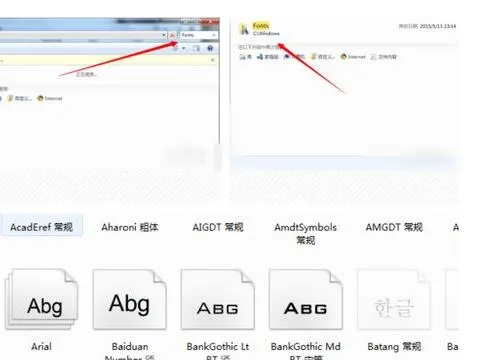
最新内容
| 手机 |
相关内容

怎么在电脑上输入数学符号(怎么用
怎么在电脑上输入数学符号(怎么用电脑输入数学符号),符号,输入,单击,电脑上,选择,点击,入法,搜狗输,1. 怎么用电脑输入数学符号电脑上同时
秒的符号快捷键(如何打出秒的符号)
秒的符号快捷键(如何打出秒的符号),符号,单位,输入,点击,方法,五笔输入法,数字,符号怎么打,1. 如何打出秒的符号分钟符号为 ′ ,秒钟符号为
老年机输入法怎么设置(老年机怎么
老年机输入法怎么设置(老年机怎么更改输入法),输入法,老年机,输入,设置,更改,数字,键盘,输入法切换,1. 老年机怎么更改输入法按#换,如果要是
华为链接电脑不弹出允许usb调试(华
华为链接电脑不弹出允许usb调试(华为连接电脑不弹出允许usb调试),调试,连接,点击,数据线,连接电脑,手机助手,显示,选择,1. 华为连接电脑不
交并集符号快捷键(交集并集符号怎
交并集符号快捷键(交集并集符号怎么记),并集,集合,符号,元素,函数,运算,证明,公式,1. 交集并集符号怎么记并集交集符号怎么记并集符号记为U
word文字对齐怎么设置(word怎样让
word文字对齐怎么设置(word怎样让文字对齐),对齐,文字,选择,点击,设置,文本,方法,文档,word怎样让文字对齐让Word文档左右对齐的方法:1.右对
快捷键弹出qq对话框(qq弹窗快捷键)
快捷键弹出qq对话框(qq弹窗快捷键),输入框,快捷键,文字,对话框,点击,热键,设置,消息,1. qq弹窗快捷键QQ所有快捷键1.Alt+S快速回复2.Alt+C
电脑快捷键怎么切换符号(切换符号
电脑快捷键怎么切换符号(切换符号的快捷键),符号,显示,快捷键,选项,窗口,按键,界面,键盘,1. 切换符号的快捷键1、首先需要打开电脑里面的软












